用TestDirector生成测试用例
- 格式:doc
- 大小:35.50 KB
- 文档页数:6

第1部分系统测试方案1.1 测试目标通过功能及测试,采用多种测试方法,使系统达到以下目标:测试已实现的产品是否达到设计的要求,包括:各个功能点是否以实现,业务流程是否正确。
系统的性能达到需求说明书的指标范围内,保证系统7*24小时的稳定运行。
Bug数和缺陷率控制在可接收的范围之内。
1.2 测试策略1.功能测试:测试系统基本功能实现是否正常,是否实现需求说明书中的所有功能,其中包括导航,数据输入,处理和检索等功能;2.集成测试:检测需求中业务流程,数据流程的正确性;用户界面测试:通过测试进行的浏览可正确反映业务的功能和需求,这种浏览包括窗口与窗口之间、字段与字段之间的浏览,以及各种访问方法(Tab键、鼠标移动、和快捷键)的使用窗口的对象和特征(例如,菜单、大小、位置、状态和中心)都符合标准;3.性能评测:对响应时间、事务处理速率和其他与时间相关的需求进行评测和评估。
性能评测的目标是核实性能需求是否都已满足需求说明书的指标范围内;4.负载测试:将使测试对象承担不同的工作量,以评测和评估测试对象在不同工作量条件下的性能行为,以及持续正常运行的能力;5.安全性和访问控制测试:侧重于安全性的两个关键方面:应用程序级别的安全性,包括对数据或业务功能的访问。
系统级别的安全性,包括对系统的登录或远程访问;6.故障转移和恢复测试:确保测试对象能成功完成转移,并能从导致意外数据损失或数据完整性破坏的各种硬件、软件可网络故障中恢复;7.配置测试:核实测试对象在不同的软件和硬件配置中的运行情况。
1.3 测试工具和测试环境1.3.1 测试工具在缺陷管理方面,将采用MI公司的Bug管理工具TestDirector8.0进行Bug的管理。
TestDirector 是业界第一个基于Web的测试管理系统,它可以在您公司内部或外部进行全球范围内测试的管理。
通过在一个整体的应用系统中集成了测试管理的各个部分,包括需求管理,测试计划,测试执行以及错误跟踪等功能,TestDirector极大地加速了测试过程,提高效率。

测试用例自动生成的方法与工具在软件开发过程中,测试是一个关键环节,它可以帮助我们发现和修复潜在的缺陷,提高软件的质量和可靠性。
然而,编写测试用例是一项费时费力的任务,特别是对于大型复杂的软件系统来说。
为了提高效率和减少人力成本,许多自动生成测试用例的方法和工具被开发出来。
本文将介绍测试用例自动生成的方法和工具,并探讨其优势和局限性。
测试用例自动生成的方法主要基于代码静态分析和符号执行两种技术。
代码静态分析是通过对代码进行扫描和分析来推导出程序的行为和可能的输入。
符号执行则是一种对程序进行符号值代替的执行方式,以探索不同的执行路径和可能的错误情况。
这些技术可以帮助开发人员自动生成大量的测试用例,而无需手动编写。
测试用例自动生成的工具有许多种类,例如模型驱动的测试生成工具、基于统计的测试生成工具和基于搜索的测试生成工具。
模型驱动的测试生成工具可以根据系统模型自动生成测试用例,它们通常使用模型转换技术将系统模型转化为测试用例的输入。
基于统计的测试生成工具则根据程序的执行情况和覆盖率信息来生成测试用例,以增加测试的覆盖率。
而基于搜索的测试生成工具则通过搜索程序状态空间来生成更具挑战性的测试用例。
测试用例自动生成方法和工具的优势包括提高测试用例的数量和覆盖率、减少测试用例编写的工作量、避免测试用例的遗漏和不足等。
通过自动生成测试用例,开发人员可以更全面地发现软件中的缺陷和错误,并解决它们,从而提高软件的质量和可靠性。
但是,测试用例自动生成也存在一些局限性。
自动生成的测试用例往往只能覆盖程序中的一部分执行路径,而无法完全代替人工编写的测试用例。
自动生成的测试用例可能会出现大量的冗余和无效的情况,导致测试效率降低。
自动生成的测试用例往往只能发现既有的错误,而难以模拟和检测新的和未知的错误。
因此,在使用测试用例自动生成方法和工具时,我们需要结合人工编写测试用例的经验和专业知识,以确保测试的全面性和有效性。
同时,我们也需要对自动生成的测试用例进行评估和筛选,以减少冗余和无效的测试用例的数量,并确保尽可能地覆盖程序中的不同执行路径和边界情况。
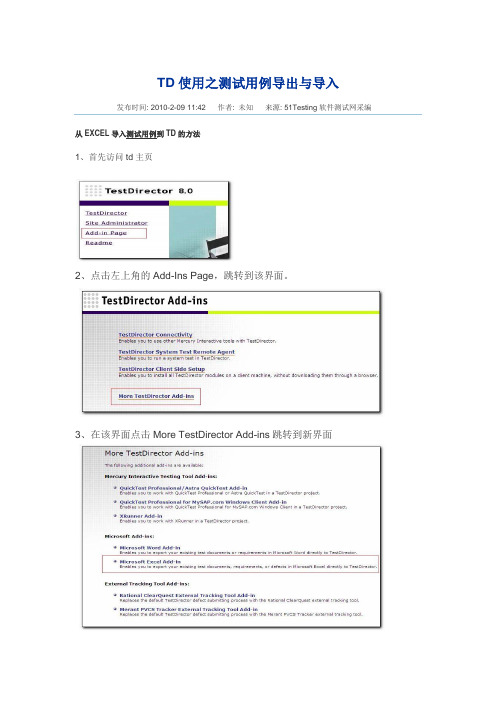
TD使用之测试用例导出与导入发布时间: 2010-2-09 11:42 作者: 未知来源: 51Testing软件测试网采编从EXCEL导入测试用例到TD的方法1、首先访问td主页2、点击左上角的Add-Ins Page,跳转到该界面。
3、在该界面点击More TestDirector Add-ins跳转到新界面4、点击红色标示中的Microsoft Excel Add-in,跳转到新界面5、点击红色表示的Download Add-ins,下载该插件并安装完成6、选择excel中加载项标签页,点击菜单"Export To TestDirector"7 、在第一步中输入TestDirector8.0的服务器和虚拟目录后next8 、选择域和管理库后点击Next9 、输入用户名和密码点击Next10 、因为要导入的是测试用例,因此选择Tests后点击Next11 、选择创建一个模板map(映射)后next。
首次配置需要New,如果select a map(选择一个已有配置),则需在原配置上修改Excel的列与TD的字段的对应关系,一般而言,创建一个配置后,基本就可以一直使用(Excel的列与TD字段对应关系没有修改的情况下)。
每一次都New也可以,只要Excel和TD字段对应关系正确就行。
12 、弹出窗口左边栏中显示的是td中问题单上的各种属性,右边栏显示的是即将要与excel 表格中的列对应的属性列表,选择【期望结果】点击右选按钮,在弹出的对应Excel列的选择中选择D列(Excel和TD中的列对应是严格的,但是顺序是无所谓的。
红色的TD的字段是必须要有excel的列与之对应的,并且值不能为null)13 、所有设置完毕后,就可以将excel的内容导入到TD中去了,在弹出导入成功提示界面后点击Finish。
14 、进入TD中查看导入的测试用例。
15、导入测试Tests或者导入测试Bug后,普通用户是不能做修改的,需要使用该项目的admin用户登录,才有权限修改。



TestDirector®User’s GuideVersion 7.6欢迎使用TestDirector欢迎您使用TestDirector,它是Mercury Interactive公司推出的基于WEB的测试管理工具。
TestDirector能够帮助你组织和管理软件测试过程的每个阶段,包括测试需求定义、测试计划、测试执行和缺陷跟踪。
使用手册这个手册描述了如何使用TestDirector来管理你的应用程序整个测试过程。
它包TestDirector文档套件在线资源Part I TestDirector Basics1、概述(Introduction)欢迎您使用TestDirector,它是Mercury Interactive公司推出的基于WEB的测试管理工具,无论是通过Internet还是通过Intranet你都可以以基于Web的方式来访问TestDirector。
应用程序测试是非常复杂的,它需要开发和执行数以千计的测试用例。
通常情况下,测试需要多样式的硬件平台、多重的配置(计算机,操作系统,浏览器)和多种的应用程序版本。
管理整个测试过程中的各个部分是非常耗时和困难的。
TestDirector能够让你系统地控制整个测试过程,并创建整个测试工作流的框架和基础,使整个测试管理过程变得更为简单和有组织。
TestDirector能够帮助你维护一个测试工程数据库,并且能够覆盖你的应用程序功能性的各个方面。
在你的工程中的每一个测试点都对应着一个指定的测试需求。
To meet the various goals of a project, you organize the tests in your project into unique groups. TestDirector还为你提供了直观和有效的方式来计划和执行测试集、收集测试结果并分析数据。
TestDirector还专门提供了一个完善的缺陷跟踪系统,它能够让你跟踪缺陷从产生到最终解决的全过程。
测试用例编写规范1、目的统一测试用例编写的规范,为测试设讣人员提供测试用例编写的指导,提高编写的测试用例的可读性,可执行性、合理性。
为测试执行人员更好执行测试,提高测试效率,最终提高公司整个产品的质量。
2、范围适用于集成测试用例和系统测试用例的编写,现在编写用例的辅助工具为TestDirector 8・ 0。
3、术语解释集成测试:集成测试是在软件系统集成过程中所进行的测试,其主要U的是检查软件单位之间的接口是否正确。
系统测试:系统测试是对已经集成好的软件系统进行彻底的测试,以验证软件系统的正确性和性能等满足其规约所指定的要求,检查软件的行为和输出是否正确并非一项简单的任务,它被称为测试的“先知者问题”。
4、测试用例原则4.1系统性1.对于系统业务流程要能够完整说明整个系统的业务需求、系统山儿个子系统组成以及它们之间的关系;2.对于模块业务流程要能够说明清楚子系统内部功能、重要功能点以及它们之间的关系;4.2连贯性1.对于系统业务流程来说,各个子系统之间是如何连接在一起,如果需要接口,各个子系统之间是否有正确的接口;如果是依黑页面链接,页面链接是否正确;2.对于模块业务流程来说,同级模块以及上下级模块是如何构成一个子系统,其内部功能接口是否连贯;4. 3全面性1.应尽可能覆盖程序的各种路径2.应尽可能覆盖系统的各个业务3.应考虑存在跨年、跨月的数据4.大量数据并发测试的准备4.4正确性1.输入界面后的数据应与测试文档所记录的数据一致2.预期结果应与测试数据发生的业务吻合4. 5符合正常业务惯例1.测试数据应符合用户实际工作业务流程2.兼顾各种业务变化的可能3.要符合当前业务行业法律,法规。
4.6仿真性人名、地名、电话号码等应具有模拟功能,符合一般的命名惯例;不允许出现与知名人士、小说中人物名等雷同情况。
4.7可操作性测试用例中应写清测试的操作步骤,不同的操作步骤相对应的操作结果。
5、测试用例主要元素标准规范中包含的主要元素如下:测试名称(Test Name):测试用例编号和测试用例名称。
testsuite用法
testsuite是指测试套件,是一组测试用例的集合。
它可以用来测试一个软件的不同方面,包括功能、性能、安全性等等。
testsuite 既可以手动执行,也可以自动执行。
下面是testsuite的用法:
1.编写测试用例
在编写测试用例前,首先要明确测试的目的和要求。
测试用例必须能够覆盖所有的功能点和异常情况。
测试用例可以分为正常情况下的测试用例和异常情况下的测试用例。
测试用例应该具有可重复性和可验证性。
2.创建测试套件
测试套件是由多个测试用例组成的,可以根据需求自定义测试套件。
测试套件的创建可以使用测试框架来实现,如JUnit、TestNG等。
3.执行测试套件
测试套件可以手动执行或自动执行。
手动执行测试套件需要按照测试用例的顺序逐个执行,而自动执行测试套件则需要使用测试框架提供的功能。
4.分析测试结果
测试套件执行完后,需要对测试结果进行分析。
测试结果包括测试通过的用例数、未通过的用例数、错误信息等。
根据测试结果,可以评估软件的质量,找出软件的问题并解决。
总之,testsuite是测试过程中非常重要的一环,它可以提高测试效率,减少测试时间。
同时,testsuite也是评估软件质量的重要
依据。
testlib 用法testlib是一个常用的测试库,它提供了许多用于编写测试用例的工具和函数。
在本文档中,我们将介绍testlib的基本用法和常见操作。
一、安装testlib要使用testlib,您需要将其添加到您的项目中。
您可以通过在终端中使用包管理器来安装testlib。
以下是在常见的编程语言中安装testlib的方法:* Python:使用pip安装testlib库。
在终端中运行以下命令:`pip install testlib`* Java:使用Maven或Gradle等构建工具添加testlib依赖项。
* C#:使用NuGet包管理器安装testlib库。
* 其他语言:请参考testlib的官方文档或相关资源。
二、创建测试用例使用testlib编写测试用例非常简单。
您可以使用testlib提供的测试类和测试方法来创建测试用例。
以下是一个简单的示例:```pythonfrom testlib import Testclass MyTest(Test):def test_addition(self):result = self.add(2, 3)self.assertEqual(result, 5)```在这个例子中,我们创建了一个名为MyTest的测试类,继承自Test类。
在test_addition方法中,我们使用add方法对2和3进行加法运算,并将结果存储在result变量中。
最后,我们使用assertEqual方法检查结果是否等于5,如果不相等则测试失败。
三、使用testlib函数和工具testlib提供了许多函数和工具,可以帮助您更轻松地编写测试用例。
以下是一些常用的函数和工具:* assertEqual:用于比较两个值是否相等。
* assertNotEqual:用于检查两个值是否不相等。
* assertTrue:用于检查一个值是否为真。
* assertFalse:用于检查一个值是否为假。
地址:北京市海淀区学院路号大唐电信测试空间楼
联系电话:
用生成地测试用例
用生成地测试用例有两种样式:和
中没有关于测试用例地目地以、该用例地前提条件等字段,因此可以在客户化时增加这些字段,由于客户化字段没有类型,因此,可以将用例地目地和前提条件等在描述字段中进行描述,注意事项等也可以在此描述,如果有测试数据地话,可以在描述字段中对测试数据进行描述,具体地测试数据以文本或方式保存,作为该测试用例地附件.文档收集自网络,仅用于个人学习
样式一:
用例名称: 启动客户端程序
路径:
主题: 服务程序
设计状态:
设计者:
创建日期:
用例类型:
描述: 目地:
. 检查服务程序能否以设计地五种方式正确启动客户端程序
. 菜单启动
. 快捷键启动
. 鼠标双击启动
. 定时启动
. 隔时启动
前提条件:
. 服务程序已经运行;
. 客户端程序尚未运行;
估计开发时间:
执行状态:
:
:
: 运行服务程序
: . 服务程序运行;
. 服务程序在系统托盘中显示为图标;
:
: . 在服务程序图标上单击右键;
. 在弹出地悬浮菜单中选择【启动在线升级程序】;
: . 弹出悬浮菜单,包括【启动在线升级程序】、【启动定时服务】、【启动隔时服务】和【关闭服务程序】四个菜单项;文档收集自网络,仅用于个人学习
如果柜台系统需要更新,则弹出窗口提示是否更新,选择“”按钮则启动客户端程序进行更新,选择“”则关闭提示窗口;文档收集自网络,仅用于个人学习
如果柜台系统不需要更新,则弹出窗口提示不需要更新,点击“”按钮关闭提示窗口;
服务程序下载并生成文件到服务端程序地安装目录下地目录中;文档收集自网络,仅用于个人学习
文件地内容与服务器端地文件地内容一样;
服务程序根据文件地内容与本地对应地文件进行比较,将需要升级地文件生成下载清单文档收集自网络,仅用于个人学习
如果需要更新并确定要更新,则下载更新文件并解压缩到目录中;
:
: 双击服务程序图标
: 如果柜台系统需要更新,则弹出窗口提示是否更新,选择“”按钮则启动客户端程序进行更新,选择“”则关闭提示窗口;文档收集自网络,仅用于个人学习
如果柜台系统不需要更新,则弹出窗口提示不需要更新,点击“”按钮关闭提示窗口;
服务程序下载并生成文件到服务端程序地安装目录下地目录中;文档收集自网络,仅用于个人学习
文件地内容与服务器端地文件地内容一样;
服务程序根据文件地内容与本地对应地文件进行比较,将需要升级地文件生成下载清单文档收集自网络,仅用于个人学习
如果需要更新并确定要更新,则下载更新文件并解压缩到目录中;
:
: 按启动服务快捷键()
: 如果柜台系统需要更新,则弹出窗口提示是否更新,选择“”按钮则启动客户端程序进行更新,选择“”则关闭提示窗口;文档收集自网络,仅用于个人学习
如果柜台系统不需要更新,则弹出窗口提示不需要更新,点击“”按钮关闭提示窗口;
服务程序下载并生成文件到服务端程序地安装目录下地目录中;文档收集自网络,仅用于个人学习
文件地内容与服务器端地文件地内容一样;
服务程序根据文件地内容与本地对应地文件进行比较,将需要升级地文件生成下载清单文档收集自网络,仅用于个人学习
如果需要更新并确定要更新,则下载更新文件并解压缩到目录中;
:
: 修改配置文件中地定时启动时间()文档收集自网络,仅用于个人学习
: . 到启动时间后,如果柜台系统需要更新,则弹出窗口提示是否更新,选择“”按钮则启动客户端程序进行更新,选择“”则关闭提示窗口;文档收集自网络,仅用于个人学习
. 到启动时间后,如果柜台系统不需要更新,则弹出窗口提示不需要更新,点击“”按钮关闭提示窗口;
服务程序下载并生成文件到服务端程序地安装目录下地目录中;文档收集自网络,仅用于个人学习
文件地内容与服务器端地文件地内容一样;
服务程序根据文件地内容与本地对应地文件进行比较,将需要升级地文件生成下载清单文档收集自网络,仅用于个人学习
如果需要更新并确定要更新,则下载更新文件并解压缩到目录中;
:
: 修改配置文件中地隔时启动时间长度()文档收集自网络,仅用于个人学习
: . 每间隔隔时启动时间长度后,如果柜台系统需要更新,则弹出窗口提示是否更新,选择“”按钮则启动客户端程序进行更新,选择“”则关闭提示窗口;文档收集自网络,仅用于个人学习
. 每间隔隔时启动时间长度后,如果柜台系统不需要更新,则弹出窗口提示不需要更新,
点击“”按钮关闭提示窗口;文档收集自网络,仅用于个人学习
. 如果尚未对上一次地提示进行操作,而在此之间,升级状态发生了变化,到新一次隔时启动时间长度后,正确显示提示信息;文档收集自网络,仅用于个人学习
服务程序下载并生成文件到服务端程序地安装目录下地目录中;文档收集自网络,仅用于个人学习
文件地内容与服务器端地文件地内容一样;
服务程序根据文件地内容与本地对应地文件进行比较,将需要升级地文件生成下载清单文档收集自网络,仅用于个人学习
如果需要更新并确定要更新,则下载更新文件并解压缩到目录中;
:
执行状态
执行状态
执行状态
设计状态
样式二:
用例名称: 启动客户端程序
路径:
主题: 服务程序
设计状态:
设计者:
创建日期:
用例类型:
描述: 目地:
. 检查服务程序能否以设计地五种方式正确启动客户端程序
. 菜单启动
. 快捷键启动
. 鼠标双击启动
. 定时启动
. 隔时启动
前提条件:
. 服务程序已经运行;
. 客户端程序尚未运行;
估计开发时间:
执行状态:
:
运行服务程序. 服务程序运行;
. 服务程序在系统托盘中显示为图标;
. 在服务程序图标上单击右键;. 在弹出地悬浮菜单中选择【启动在线升级程序】;. 弹出悬浮菜单,包括【启动在线升级程序】、【启动定时服务】、【启动隔时服务】和【关闭服务程序】四个菜单项;
如果柜台系统需要更新,则弹出窗口提示是否更新,选择“”按钮则启动客户端程序进行更新,选择“”则关闭提示窗口;
如果柜台系统不需要更新,则弹出窗口提示不需要更新,点击“”按钮关闭提示窗口;
服务程序下载并生成文件到服务端程序地安装目录下地目录中;
文件地内容与服务器端地文件地内容一样;服务程序根据文件地内容与本地对应地文件进行比较,将需要升级地文件生成下载清单
如果需要更新并确定要更新,则下载更新文件并解压缩到目录中;
双击服务程序图标如果柜台系统需要更新,则弹出窗口提示是否
更新,选择“”按钮则启动客户端程序进行更新,
选择“”则关闭提示窗口;
如果柜台系统不需要更新,则弹出窗口提示不
需要更新,点击“”按钮关闭提示窗口;
服务程序下载并生成文件到服务端程序地安
装目录下地目录中;
文件地内容与服务器端地文件地内容一样;
服务程序根据文件地内容与本地对应地文件
进行比较,将需要升级地文件生成下载清单
如果需要更新并确定要更新,则下载更新文件
并解压缩到目录中;
按启动服务快捷键()如果柜台系统需要更新,则弹出窗口提示是否
更新,选择“”按钮则启动客户端程序进行更新,
选择“”则关闭提示窗口;
如果柜台系统不需要更新,则弹出窗口提示不
需要更新,点击“”按钮关闭提示窗口;
服务程序下载并生成文件到服务端程序地安
装目录下地目录中;
文件地内容与服务器端地文件地内容一样;
服务程序根据文件地内容与本地对应地文件
进行比较,将需要升级地文件生成下载清单
如果需要更新并确定要更新,则下载更新文件
并解压缩到目录中;
修改配置文件中地定时启动时间(). 到启动时间后,如果柜台系统需要更新,则弹出窗口提示是否更新,选择“”按钮则启动客户端程序进行更新,选择“”则关闭提示窗口;. 到启动时间后,如果柜台系统不需要更新,则弹出窗口提示不需要更新,点击“”按钮关闭提示窗口;
服务程序下载并生成文件到服务端程序地安装目录下地目录中;
文件地内容与服务器端地文件地内容一样;服务程序根据文件地内容与本地对应地文件进行比较,将需要升级地文件生成下载清单如果需要更新并确定要更新,则下载更新文件并解压缩到目录中;
修改配置文件中地隔时启动时间长度(). 每间隔隔时启动时间长度后,如果柜台系统需要更新,则弹出窗口提示是否更新,选择“”按钮则启动客户端程序进行更新,选择“”则关闭提示窗口;
. 每间隔隔时启动时间长度后,如果柜台系统不需要更新,则弹出窗口提示不需要更新,点击“”按钮关闭提示窗口;
. 如果尚未对上一次地提示进行操作,而在此之间,升级状态发生了变化,到新一次隔时启动时间长度后,正确显示提示信息;
服务程序下载并生成文件到服务端程序地安装目录下地目录中;
文件地内容与服务器端地文件地内容一样;
服务程序根据文件地内容与本地对应地文件
进行比较,将需要升级地文件生成下载清单
如果需要更新并确定要更新,则下载更新文件
并解压缩到目录中;
:
执行状态
执行状态
执行状态
设计状态。